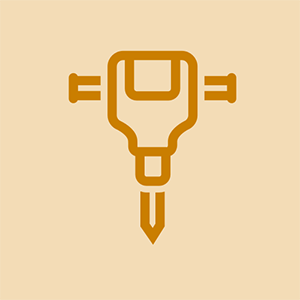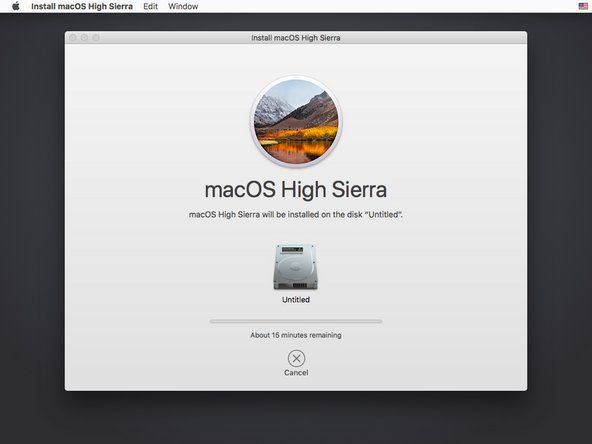Üliõpilaste kaastöödega seotud Wiki
Vinge meie haridusprogrammi õpilaste meeskond tegi selle viki.
Acer Chromebook 15 C910-C453 ilmus 2015. aasta jaanuaris ja seda saab identifitseerida tootenumbri järgi: NX.EF3AA.003
Puuteplaat ei tööta
Puuteplaat ei reageeri minu puudutusele.
Riistvaraprobleem põhjustab puuteplaadi mittetoimimist
Kontrollimaks, et puuteplaat ise pole süüdi, toimige järgmiselt.
Veenduge, et puuteplaadil pole tolmu ega mustust. Kui see ei aita, lohistage sõrmi puuteplaadil kümme sekundit, veendumaks, et kõik puuteplaadi ühendamisega seotud häired (nagu mustus) on kadunud.
samsung galaxy s3 ei laadita lahendus
Tarkvaraprobleem põhjustab puuteplaadi mittetoimimist
Tehke järgmised toimingud, kuni üks neist probleemi lahendab:
Puudutage mitu korda klahvi Esc. Lülitage Chromebook välja ja seejärel uuesti sisse. Kui need ei toimi, peate võib-olla tegema lähtestamise.
Puuteplaat töötab mõnel kontol, kuid mitte mõnel teisel
Kui teie Chromebookis on mitu kontot, kustutage konto, millel on puuteplaadiga probleeme, ja lisage konto uuesti.
Viga puuteplaat
Kui puuteplaadiga on pidevalt probleeme, millest ülaltoodud toimingud ei aita, võib juhtpaneel olla selles süüdi. Puuteplaadi asendamiseks järgige puuteplaadi asendamise juhendit.
Chromebook ei lülitu sisse
Minu Chromebook ei lülitu sisse, kuigi laadisin seda üleöö.
Arvuti vajab taaskäivitamist
Kui arvuti ei hakka käivituma, võib arvuti taaskäivitamiseks vaja minna tugevat lähtestamist. Tugev lähtestamine ei kustuta ühtegi faili ega käitu nagu taastamine. Selleks: lülitage Chromebook välja, hoidke umbes 5 sekundit korraga all nuppu Värskenda (ümmargune nool klaviatuuri ülaosas) ja toitenuppu. Vabastage nupud ja arvuti peaks taaskäivituma.
Arvuti ei lae
Probleemiks võib olla aku või laadija. Selle probleemi tõrkeotsingu juhiste nägemiseks vaadake jaotist „Chromebooki akut ei laeta”. Kui see ei aita, jätkake jaotisega „Kõvaketta probleem”.
Aku ei lae
Kui ühendan laadija Chromebooki, ei lae see akut.
miks mu iphone ei ühendu arvutiga
Laadija on katki
Kui teil on juurdepääs teisele Chromebooki laadijale, ühendage see sülearvutiga. Kui teie Chromebook laeb, on teie laadija katki ja peate selle asendama. Kui teie Chromebook endiselt ei lae, on tõenäoliselt probleemiks aku. Oluline märkus on aga kindlasti proovida mõlemat laadijat erinevatest seinakontaktidest, sest tõeline probleem võib olla selles, kust te seda laadite!
Chromebooki aku on tühi
Kui ülaltoodud toimingud ei aita, võib teie aku olla vigane ja see tuleb välja vahetada. Järgige juhiseid Aku vahetamise juhend .
Kõvaketta probleem takistab laadimist
Kui teie Chromebook ei lae endiselt, tehke lähtestamine. Kui see ei paranda, peate võib-olla seda tegema asendada kõvaketas .
Ekraan on külmunud
Ekraan on tardunud ja arvuti ei reageeri ega lülitu välja.
Programmi käivitamine põhjustab külmutamise
kuidas loputusklapi tihendit vahetada
Teie Chromebookis töötav programm võib põhjustada selle aeglustumise ja külmutatud ekraani kuvamise. Sulgege programm sundväljumise abil või vajutades põgenemisnuppu.
Tarkvaraprobleem põhjustab külmutamise
Kui arvuti on külmunud ja ei järgi ühtegi käsku ega lülitu välja, peate võib-olla arvuti taastamiseks tegema lähtestamise. Selleks vajutage ja hoidke värskendusnuppu (ümmargune noolenupp klaviatuuri ülaosas) ja toitenuppu umbes 5 sekundit või kuni arvuti lähtestama hakkab. Kui see ei toimi, eemaldage arvuti laadijast ja laske akul tühjeneda. Umbes kolme tunni pärast ühendage see uuesti laadijaga ja lülitage arvuti sisse.
Riistvaraprobleem põhjustab külmutamise
Kui laadimispordi, USB-ühenduse või helipistiku kaudu on sülearvuti sisse lülitatud midagi, ühendage see ajutiselt lahti, kuna see võib olla teie ekraani külmunud põhjus. Kui ekraan on normaliseerunud, saate riistvara uuesti sisse lülitada.
Viga „OS puudub või on kahjustatud”
Ekraanil kuvatakse OS-süsteem on kahjustatud või puudub. '
Aku probleem põhjustab veateate ilmumise
ipad mini ei laadinud ega lülitunud sisse
Kui Chromebook sureb pärast selle tõrke ilmnemist, ühendage laadija ja laske tühjenenud akul enne uuesti taaskäivitamist üleöö täielikult laadida.
Operatsioonisüsteem ei tööta korralikult
Kui Chromebooki väljalülitamine ja uuesti sisselülitamine ei toimi, peate võib-olla oma Chromebooki taastama. Pange tähele, et taastamine kustutab jäädavalt kõik teie Chromebooki kõvakettalt, sh allalaaditud failid, nii et varundage failid enne taastamist kindlasti. Jälgi neid samme Chromebooki taastamiseks.
Süsteemi vead
Minu Chromebook lülitub sageli välja
Chromebook lülitub ootamatult välja
Kui teie Chromebook lülitub välja sageli, on parim võimalus Chromebook välja lülitada ja lasta sellel mõni minut puhata. Kui see ei toimi, võib olla probleem sageli kasutataval veebisaidil või laiendusel.
Laienduse eemaldamine
Laienduse eemaldamiseks minge kroomibrauserisse, klõpsake paremas ülanurgas kolme punktiga ikooni, valige rohkem tööriistu valige ripploendist laiendused ja eemaldage soovimatud laiendused, mis võivad probleemi põhjustada.
Heli ei tööta Chromebookis
Ma ei kuule oma Chromebookis midagi
kas saate tõmblukutõmbe asendada
Heli ei kuule
Enne heli reguleerimist on oluline enne kõlaritest heli esitamist veenduda, et kõrvaklapid on lahti ühendatud ja kas heliseade, näiteks väline kõlar, on ühendatud, et see töötab korralikult. Kui olete neid üksikasju analüüsinud, saate jätkata paremas alanurgas asuva süsteemikella leidmist, reguleerida hüpikmenüüs kuvatavat helitugevuse liugurit ja keerata seda piisavalt kõrgeks, et kuulda.
Heli sisend ja väljund
Kui ülaltoodud toimingud ei aita, saate ka heli sisendit või väljundit muuta, klõpsates alumises nurgas asuvat süsteemikella, seejärel klõpsake hüpikmenüü helitugevuse liuguri kõrval kuvataval noolel. Seda ikooni ei kuvata, kui teie Chromebookiga pole ühendatud väliseid heliseadmeid. Oluline on märgata, kas hüpikmenüü väljundiks on seatud õige heliseade, ja kui see ei toimi, peaksite kaaluma Chromebooki taaskäivitamist, järgides ülaltoodud samme.
Kui rakendused on avatud, aeglustub arvuti
Veebibrauseri ajal aeglustub mu arvuti tohutult
Selle põhjuseks võib olla mõne rakenduse, näiteks Chrome'i suur RAM-i kasutus ja arvuti väike RAM-i kättesaadavus. Võimalik, et peate tegumihalduri abil sulgema muud avatud ja aktiivsed programmid. Selleks peate vajutama klahvi Otsing + Esc menüü avamiseks nuppe. Siit valige ja sulgege rakendused, klõpsates Lõpeta protsess . Sulgege kõik rakendused, mida te praegu ei kasuta või mis töötavad taustal, mida te isegi ei tea, et olete käivitanud.
Isegi pärast avatud rakenduste sulgemist töötab arvuti endiselt aeglaselt
Kui tegumihalduri parandus ei aita probleemi lahendada, peate võib-olla täiendama sülearvuti RAM-i, mis asendab arvutis asuvat tehasemälu. Peate konsulteerima arvutitehnikuga või ostma ja installima oma mudeli jaoks Interneti-müüjalt RAM-i täiendamise komplekti.